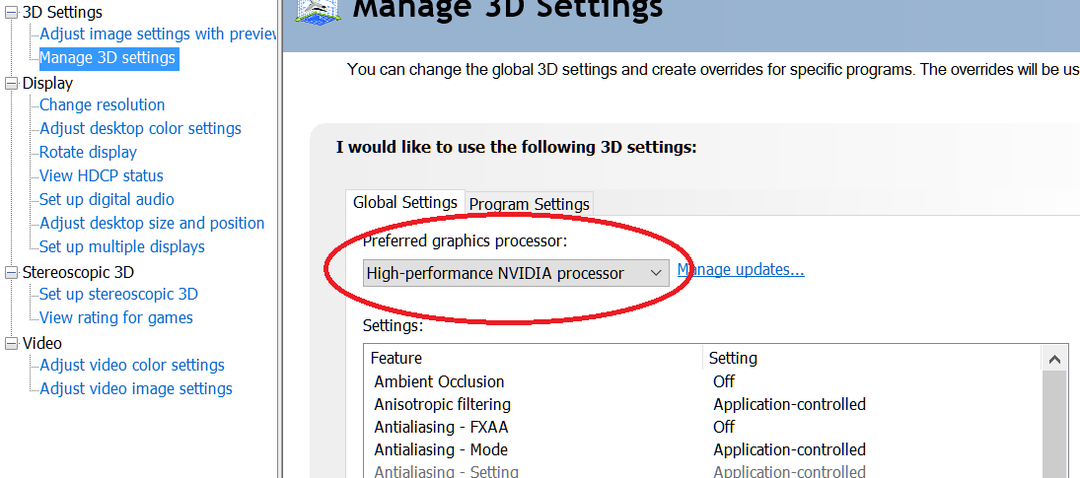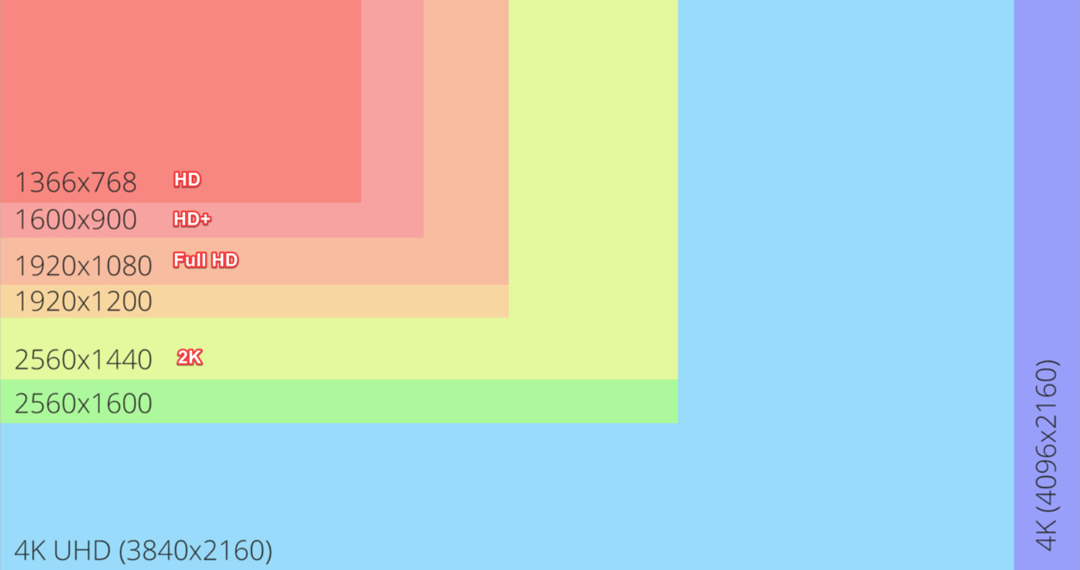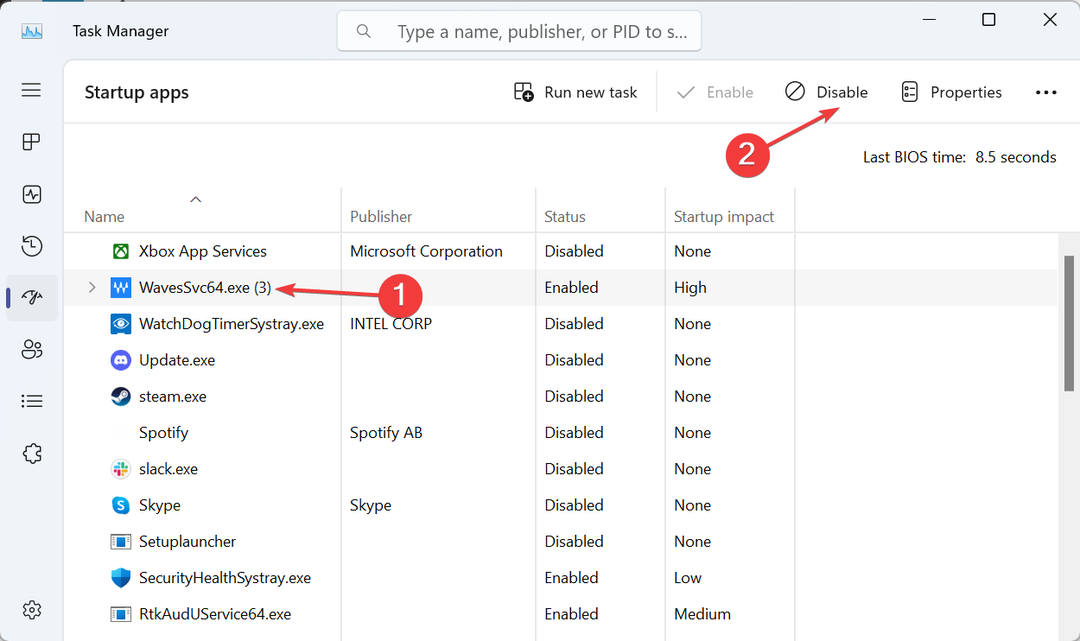- DDC / CI ვარიანტის ჩართვა ან გამორთვა საშუალებას გაძლევთ გქონდეთ სათამაშო თამაშების უფრო მეტი გამოცდილება.
- იმის გარკვევა, შეუძლია თუ არა თქვენს ეკრანს ამ მახასიათებლის გამოყენება, უმთავრესია.
- თქვენს მონიტორზე DDC / CI ფუნქციის გააქტიურება შესაძლებელია ეკრანის პარამეტრების შეცვლით.
- ამ ოფციის ჩართვა თქვენს PS4 ან Xbox კონსოლზე იგივე ნაბიჯებს მოითხოვს, მაგრამ დეტალები დამოკიდებულია თქვენს მონიტორზე / ეკრანზე.

ეს პროგრამა გამოასწორებს კომპიუტერის ჩვეულებრივ შეცდომებს, დაგიცავთ ფაილების დაკარგვისგან, მავნე პროგრამებისგან, აპარატურის უკმარისობისგან და მაქსიმალურად შესრულდება თქვენი კომპიუტერი შეასწორეთ კომპიუტერის პრობლემები და ამოიღეთ ვირუსები ახლა 3 მარტივ ეტაპზე:
- ჩამოტვირთეთ Restoro PC Repair Tool რომელსაც გააჩნია დაპატენტებული ტექნოლოგიები (პატენტი ხელმისაწვდომია) აქ).
- დააჭირეთ დაიწყეთ სკანირება Windows– ის პრობლემების მოსაძებნად, რომლებიც შეიძლება კომპიუტერში პრობლემებს იწვევს.
- დააჭირეთ შეკეთება ყველა თქვენი კომპიუტერის უსაფრთხოებასა და მუშაობაზე გავლენის მოსაგვარებლად
- Restoro გადმოწერილია 0 მკითხველი ამ თვეში.
ჩვენების მონაცემთა არხი / ბრძანების ინტერფეისი, ასევე ცნობილი როგორც DDC / CI არის ციფრული საკომუნიკაციო პროტოკოლების კრებული ეკრანსა და კომპიუტერს შორის.
ის საშუალებას აძლევს თავსებადი გრაფიკული ადაპტერს დაუკავშირდეს მის მხარდაჭერილ ჩვენების რეჟიმებს, რაც მომხმარებლებს საშუალებას აძლევს შეცვალონ კომპიუტერის პარამეტრები, როგორიცაა სიკაშკაშე და კონტრასტი.
მესამე მხარის სიკაშკაშის რეგულირების ინსტრუმენტები, როგორიცაა Monitorian, საჭიროებს DDC / CI ჩართულ მონიტორს. შეგიძლიათ გამორთოთ და ჩართოთ პარამეტრები თქვენი კომპიუტერის პარამეტრებიდან ფიზიკური მართვის საშუალებით.
ახალი ხართ თუ არა ტერმინი DDC / CI ან გსურთ ისწავლოთ თქვენი მონიტორების ფუნქციის ჩართვა ან გამორთვა, ეს სტატია გჭირდებათ.
ამ სტატიაში ნაჩვენებია თუ როგორ უნდა ჩართოთ ან გამორთოთ DDC / CI სათამაშო მონიტორზე სათამაშო თამაშების უკეთესი მუშაობისთვის.
როგორ შემიძლია DDC / CI ჩართვა ან გამორთვა Windows 10-ში?
როგორ გავუშვა DDC CI Windows 10-ში?

Შენიშვნა: ქვემოთ მოცემულია სახელმძღვანელო BENQ მონიტორებისთვის. ამასთან, ეს ასევე უნდა იმუშაოს, თუ იყენებთ HP- ს, Lenovo- ს, Dell- ს ან სხვა მონიტორს.
- დააჭირეთ თქვენს მონიტორზე ფიზიკური მართვის რომელიმე ღილაკს. შეგიძლიათ იხილოთ მართვის ღილაკები, ჩვეულებრივ, ეკრანის პანელის ქვედა ნაწილში, მარჯვენა მხარეს. ზოგიერთ მონიტორში ღილაკები განლაგებულია პანელის უკანა მხარეს.
- როდესაც გამოჩნდება კონტექსტური მენიუ, დააჭირეთ შესაბამის ღილაკს, რომ გახსნათ მენიუ.
- გამოიყენეთ ფიზიკური ღილაკი, რომ გადახვიდეთ ქვემოთ და აირჩიოთ სისტემა.
- გამოიყენეთ ნავიგაციის წინ ღილაკი და მონიშნეთ ის DDC / CI ვარიანტი.
- შემდეგ, გამოიყენეთ ნავიგაციის წინ ღილაკი და მონიშნეთ ჩართულია.
- დააჭირეთ ღილაკს კარგი / შემოწმება ღილაკს DDC / CI ჩართვისთვის და შეინახეთ ცვლილებები.
Ის არის. თქვენ წარმატებით ჩართეთ DDC / CI ვარიანტი თქვენს კომპიუტერში.
ამასთან, თუ თქვენ გაქვთ მრავალჯერადი მონიტორის დაყენება, სადაც სხვა მწარმოებლის მონიტორები არიან, შეგიძლიათ გამოიყენოთ მესამე მხარის ინსტრუმენტი, როგორიცაა ClickMonitorDDC, რომ მართოთ DDC / CI პარამეტრები.
როგორ გავთიშო DDC / CI?

- დააჭირეთ თქვენს მონიტორზე ფიზიკური მართვის ნებისმიერ ღილაკს.
- დააჭირეთ შესაბამის ღილაკს გახსნისთვის მენიუ.
- გამოიყენეთ ნავიგაციის ღილაკი, რომ გადახვიდეთ ქვემოთ და აირჩიოთ სისტემა.
- დააჭირეთ ნავიგაციის წინ ღილაკს და გადადით ქვემოთ DDC / CI ვარიანტი.
- დააჭირეთ ნავიგაციის წინ ღილაკს და შემდეგ აირჩიეთ გამორთულია გამორთვა DDC / CI თქვენს მონიტორზე.
- შემდეგ დააჭირეთ ღილაკს კარგი / შემოწმება ღილაკს ცვლილებების შესანახად.
DDC / CI ჩართულ მონიტორებს შეიძლება ჰქონდეთ პრობლემები ძველი თაობის ბარათებთან. თუ თქვენ იყენებთ ძველი თაობის გრაფიკულ ბარათს და ეკრანთან დაკავშირებული პრობლემების წინაშე დგახართ, გამორთეთ DDC / CI, რომ გადაჭრას პრობლემა.
ამასთან, გაითვალისწინეთ, რომ გარე მონიტორის პროგრამები, როგორიცაა სიკაშკაშის რეგულირების ხელსაწყოები, მოითხოვს რომ გქონდეთ DDC / CI ჩართული მონიტორი. დარწმუნდით, რომ ჩართეთ DDC / CI, საკითხის მოგვარების შემდეგ.
სტანდარტულად, თანამედროვე მონიტორების უმეტესობას ჩართულია DDC / CI პარამეტრი, რაც მომხმარებლებს საშუალებას აძლევს ჩართონ მონიტორი კომპიუტერში და გამოიყენონ იგი.
ამასთან, თუ შემთხვევით გამორთეთ პარამეტრი, შეგიძლიათ ისევ ჩართოთ ამ სტატიის ნაბიჯების შესაბამისად.
თუ იყენებთ მემკვიდრეობით ოპერაციულ სისტემას ან სხვა ბოლო თაობის აპარატს, რომელიც დაკავშირებულია მონიტორთან, შეიძლება მოგიწიოთ DDC / CI ვარიანტის გამორთვა.
 კიდევ გაქვთ პრობლემები?შეასწორეთ ისინი ამ ინსტრუმენტის საშუალებით:
კიდევ გაქვთ პრობლემები?შეასწორეთ ისინი ამ ინსტრუმენტის საშუალებით:
- ჩამოტვირთეთ ეს PC სარემონტო ინსტრუმენტი TrustPilot.com– ზე შესანიშნავია (ჩამოტვირთვა იწყება ამ გვერდზე).
- დააჭირეთ დაიწყეთ სკანირება Windows– ის პრობლემების მოსაძებნად, რომლებიც შეიძლება კომპიუტერში პრობლემებს იწვევს.
- დააჭირეთ შეკეთება ყველა დაპატენტებულ ტექნოლოგიებთან დაკავშირებული პრობლემების გადასაჭრელად (ექსკლუზიური ფასდაკლება ჩვენი მკითხველისთვის).
Restoro გადმოწერილია 0 მკითხველი ამ თვეში.